ps 圆角矩形的圆角不够圆 弧度不够大 怎么调整
1、我们按常规方式插入圆角矩形,具体步骤如下:
1)在工具菜单,选择圆角矩形工具
2)在形状面板,选择 形状图层,而不是路径
3)在画笔拉出一个圆角矩形
如图,我们发现圆角矩形的圆角特别小,我们需要根据下一步进行调整
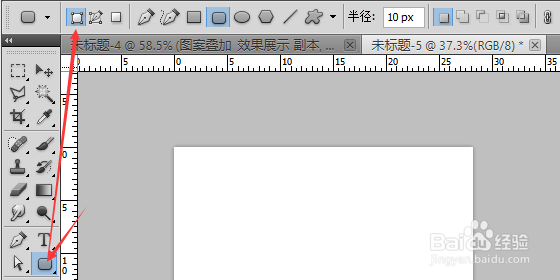
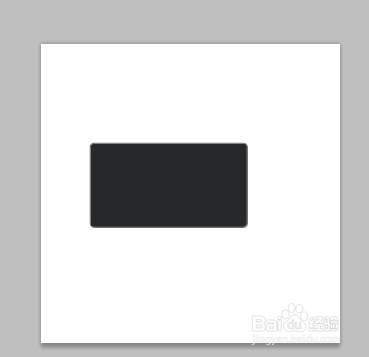
2、我们按照以下方式调整:
1)在工具菜单,选择:直接选择工具
2)点击上面圆角矩形的边框,这是会出现8个锚点(即一个角有2个锚点)
3)放大矩形,选择左上边的锚点,将锚点往右和下边拉
4)在通过调整杠杆调整下互动
再缩小可以明显的看到圆角比较大,而且弧度也明显
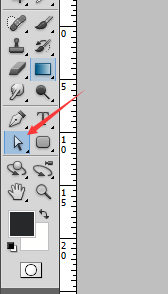


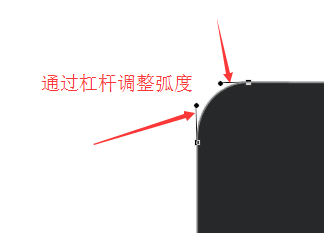
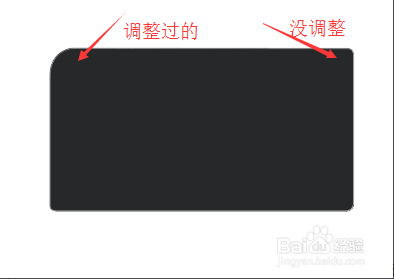
3、之后我们就需要调整其他的3个点
我们需要2个矩形作为参照,按图示放置;
将4个圆角划分成大小一致,然后在调整锚点
也是使用直接选择工具进行调整。
这期间,可以通过放大缩小来细致的调整

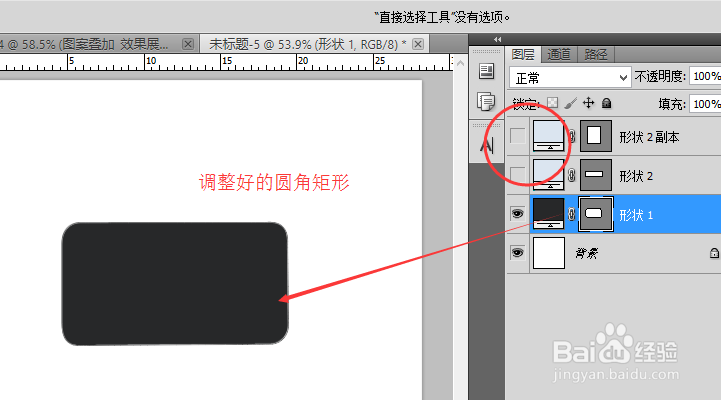
4、我们将调整好的圆角矩形可以保存起来,也就是定义形状,之后,我们就可以直接引用了,步骤:
1)用路径选择工具或直接选择工具,选定形状,要出现锚点哦
2)右击形状,选择其中的:定义自定形状
3)命名形状,点击确定即可
之后,我们在用自定义形状工具,在其中就可以找到这个圆角矩形了,下次就不用再调整了。
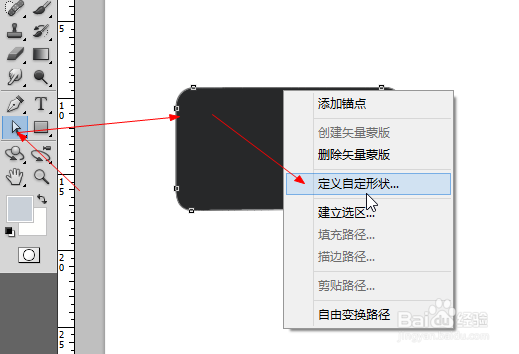
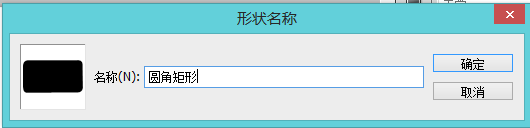
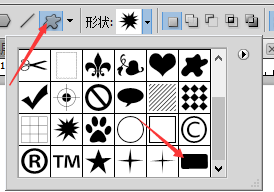
声明:本网站引用、摘录或转载内容仅供网站访问者交流或参考,不代表本站立场,如存在版权或非法内容,请联系站长删除,联系邮箱:site.kefu@qq.com。
阅读量:33
阅读量:188
阅读量:122
阅读量:65
阅读量:48